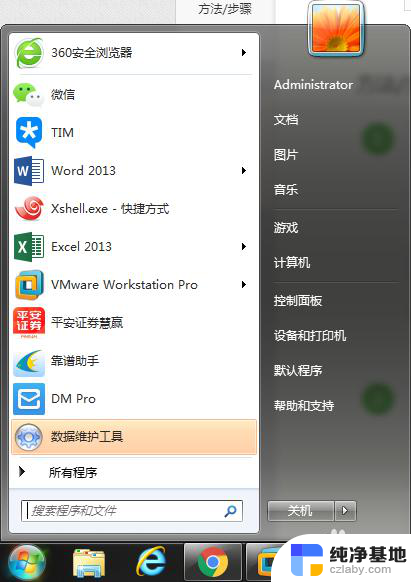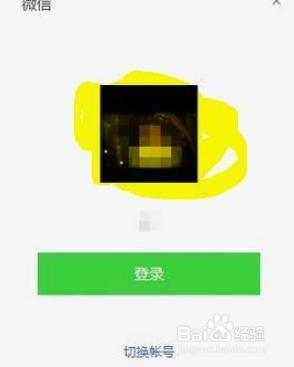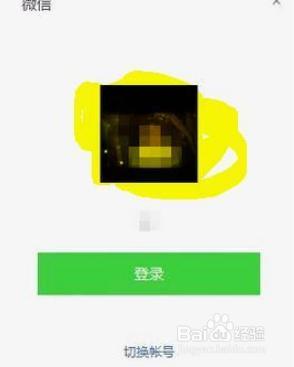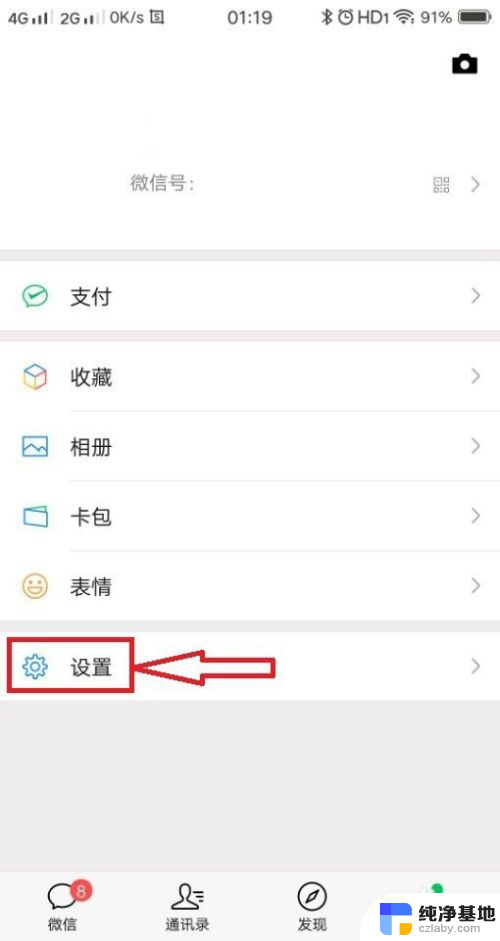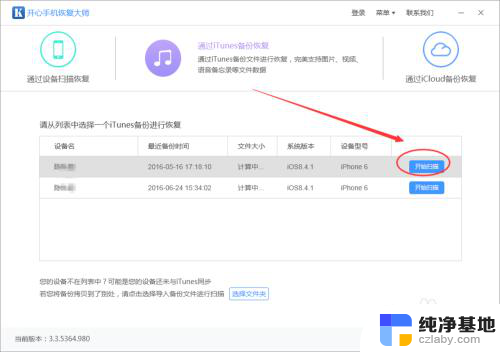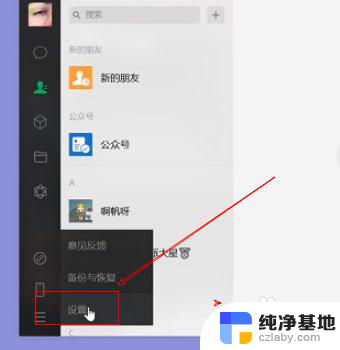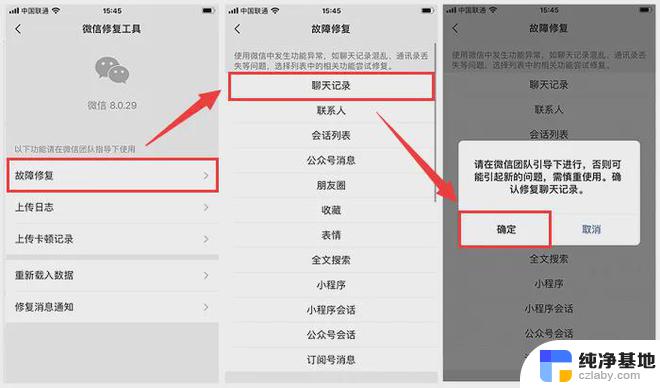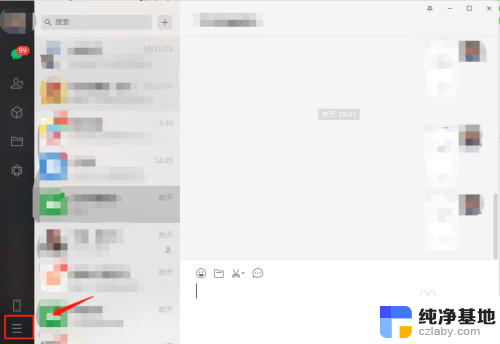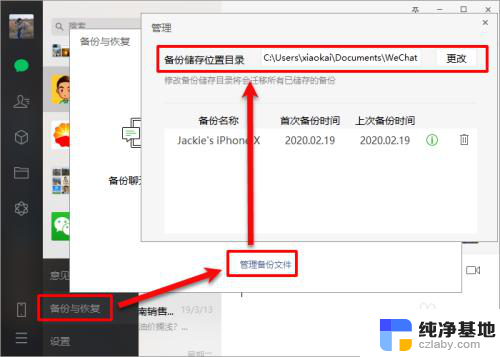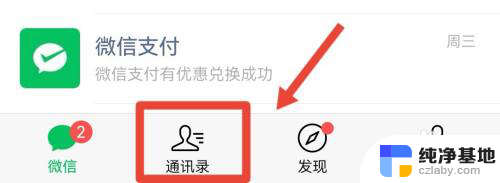导出电脑微信聊天记录
微信是我们日常生活中必不可少的通讯工具,许多重要的信息和回忆都保存在微信聊天记录中,手机存储空间有限,聊天记录可能会被意外删除或丢失。为了更安全地保存和管理微信聊天记录,我们可以将其导出到电脑上进行备份。接下来我们将介绍如何在电脑上保存微信聊天记录,让您的重要信息永远不会丢失。
步骤如下:
1.首先打开电脑版微信并登录。
如果没有电脑版微信软件,可以直接到软件库或者浏览器下载。
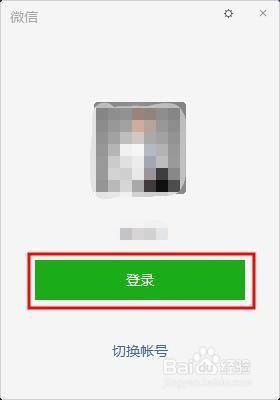
2.登录后找到微信左下角的设置,标识是三条杠。然后点击该标识,会弹出备份和修复。
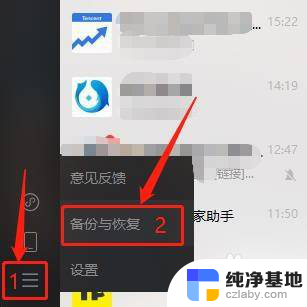
3.点击后会弹出相关界面,注意这里有两种将聊天记录保存的方式。
第一种是点击左侧的备份记录至电脑,不过点击后会要求在手机确认,只有手机确认后才能备份。
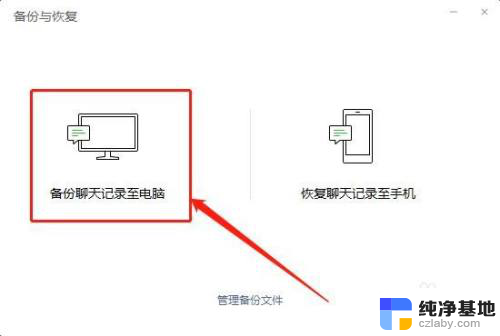
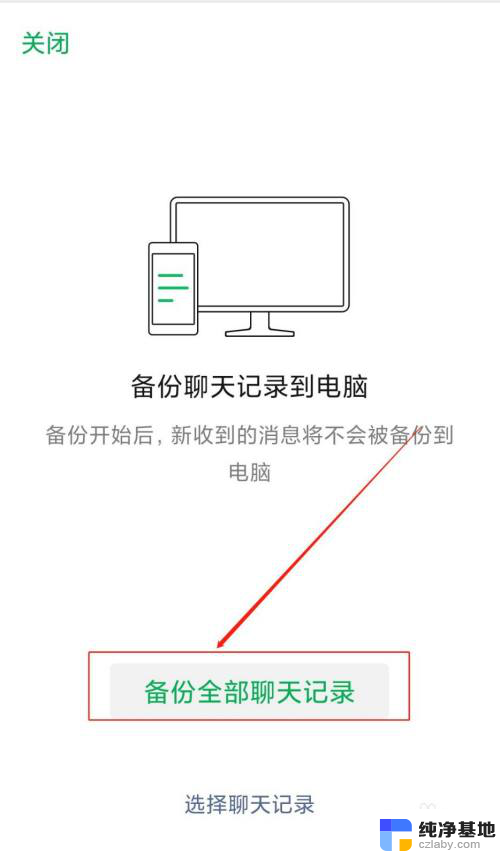
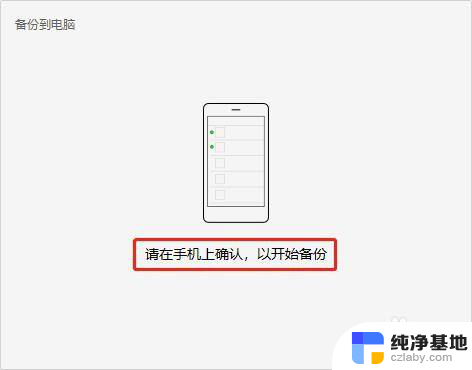
4.手机确认后,电脑和手机版微信界面,会同步显示备份进度。
需要注意,在备份阶段不能断网,否则会备份中断。
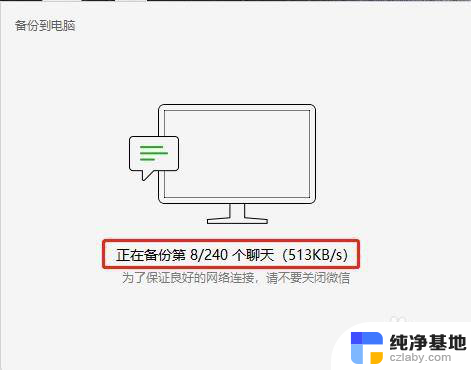
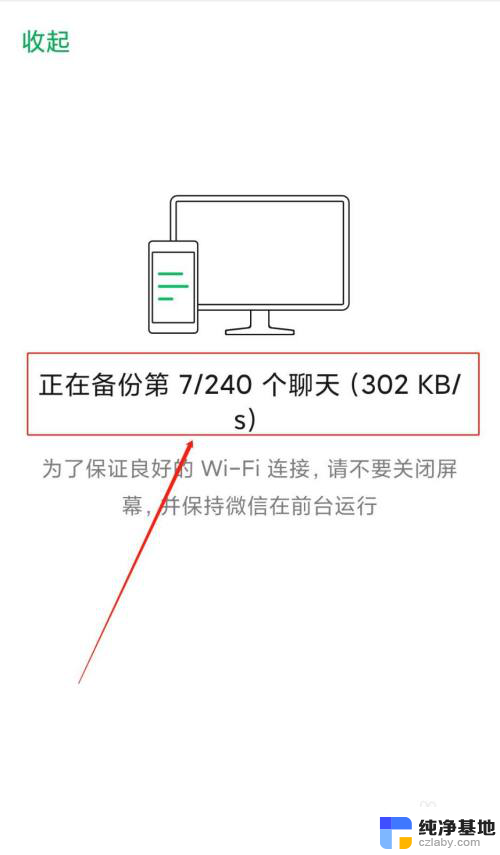
5.第二种就是选择恢复聊天记录到手机,这也是一种导出微信记录的方式。这样手机也可以保存聊天记录。
特别注意:我们可以选择某个账户或群聊进行备份保存,也可以选择某个时间段进行备份。甚至可以选择仅恢复文字。
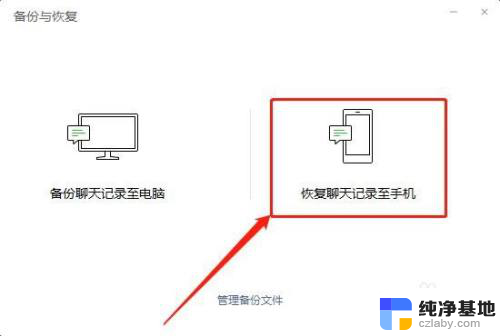
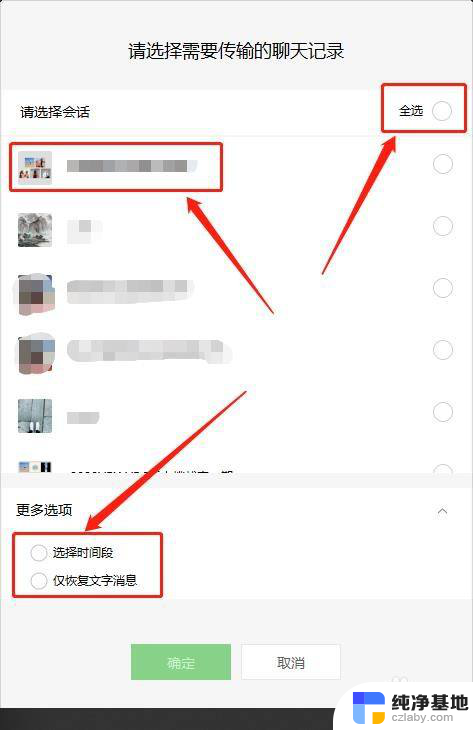
6.然后开始保存已经备份的聊天记录。
回到刚才的备份与恢复界面,然后点击管理备份文件。会跳到备份储存位置目录,复制这个目录地址。
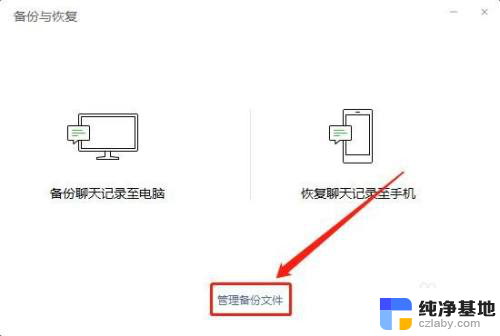
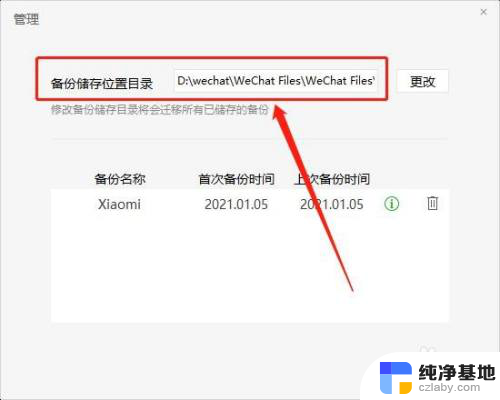
7.将上一步复制的目录地址,粘贴到图示位置,然后回车即可。

8.最后,我们将电脑版微信的聊天记录进行了备份和保存,防止了重要文件和信息的丢失。

以上就是关于导出电脑微信聊天记录的全部内容,如果您遇到相同情况,可以按照小编的方法解决。